Ja esat abonējis Xfinity internetu un vēlaties iestatīt Netgear Nighthawk ar Xfinity internetu, esat nonācis īstajā vietā.
Neskatoties uz Xfinity izplatību visā ASV, viņu modems-maršrutētājs (pat balss modems ), ko sauc par xFi, nav spējis pārsteigt daudzus, tostarp mani.
Par laimi man (un tagad jums), pāreja uz savu aprīkojumu Nighthawk maršrutētāja veidā ļāva man pilnībā kontrolēt savu internetu.
Jūs būtu priecīgs uzzināt, ka Netgear Nighthawk ir saderīgs ar Xfinity, un tā iestatīšana ir vienkārša, ja izpildāt tālāk sniegtos norādījumus.
Netgear Nighthawk strādā ar Comcast Xfinity.
Lai iestatītu Netgear Nighthawk ar Xfinity, iespējojiet tilta režīmu xFi, piesakoties administratora rīkos vietnē http://10.0.0.1 un savienojiet xFi ar Netgear Nighthawk, izmantojot Ethernet kabeli.


Šajā rokasgrāmatā tiek pieņemts, ka jums ir Xfinity modema un maršrutētāja kombinācija (xFi). Kā mājas tīklu eksperts es vienmēr ieteiktu jums izmantot savu modemu un maršrutētāju. Tādā veidā jums nav jāmaksā īre uzņēmumam Comcast par modema izmantošanu. Tas ir bezjēdzīgi, jo jūsu modems tiks apmaksāts ar īres maksu, kuru jūs citādi būtu devis Comcast. Turklāt jūs iegūstat daudz lielāku kontroli pār savu internetu un varat novērst tādas lietas kā pakešu manipulācijas (ja tā notiek). Mans ieteikums par labāko modemu Xfinity-Nighthawk kombinācijai ir Netgear CM1000 (pakalpojumā Amazon) .
Kā iestatīt Netgear Nighthawk ar Xfinity internetu
1. darbība. Pierakstieties Xfinity vārtejā
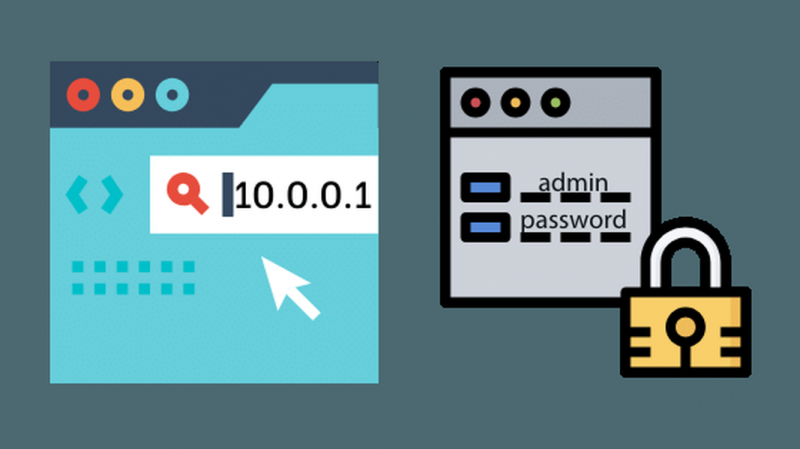
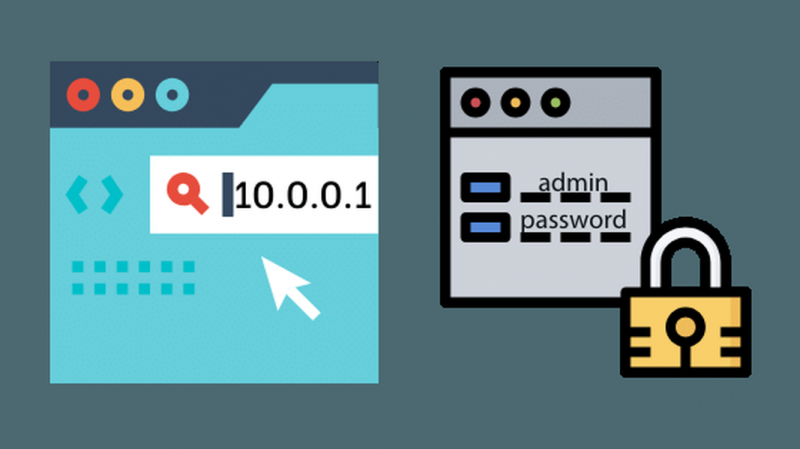
Savienojiet datoru ar xFi vārteju, izmantojot Ethernet kabeli.
Pēc tam pārlūkojiet uz http://10.0.0.1 un piesakieties savā vārtejā, ievadot savu lietotājvārdu un paroli.
Ja nevarat atcerēties paroli un lietotājvārdu, mēģiniet lietotājvārdam izmantot “admin” un paroli “password”.
2. darbība. Dodieties uz sadaļu “Vārteja īsumā”
Ekrāna kreisajā pusē noklikšķiniet uz Vārteja un pēc tam noklikšķiniet uz 'Gateway at a Glance'.
3. darbība. Ieslēdziet savā xFi “Tilta režīmu”.
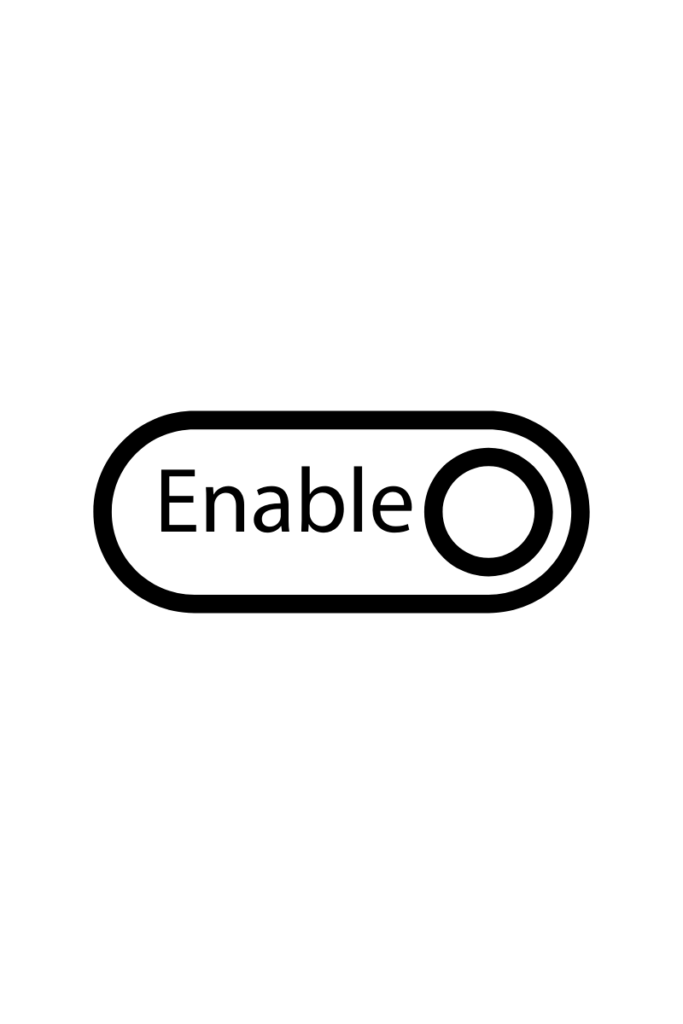
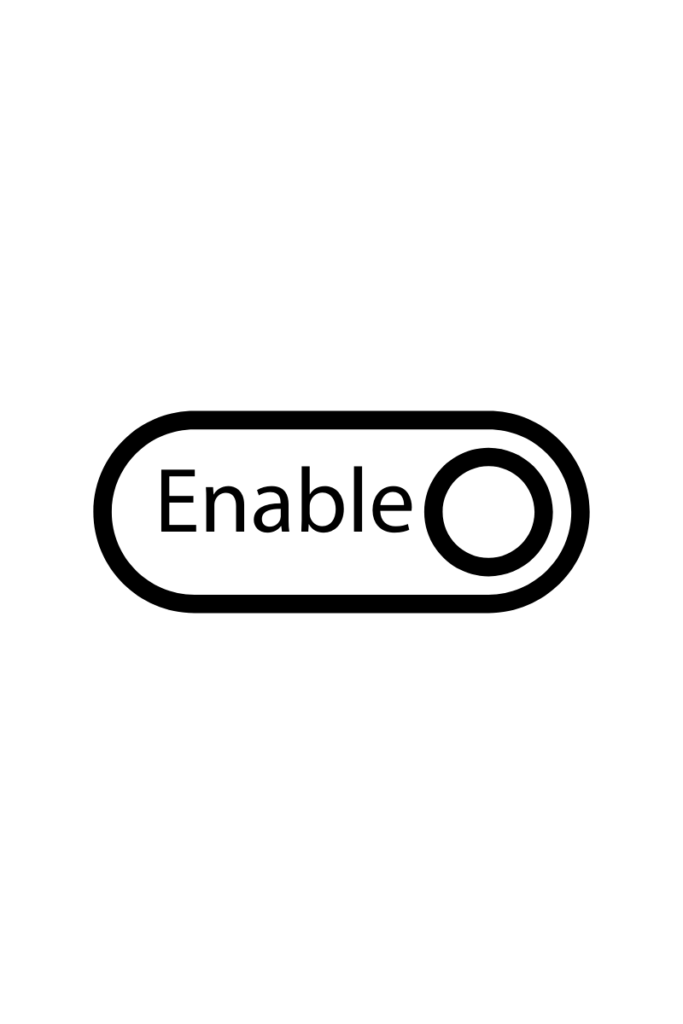
Opcijās iespējojiet tilta režīmu. Turklāt es ieteiktu doties uz Vārteja > Savienojums > Wi-Fi un atspējot gan 2,4 GHz, gan 5 GHz Wi-Fi tīklus.
Tas novērstu jebkādus traucējumus no xFi vārtejas ar Nighthawk Wi-Fi tīklu. Apstipriniet visas izmaiņas.
4. darbība: pievienojiet xFi ar Netgear Nighthawk Router
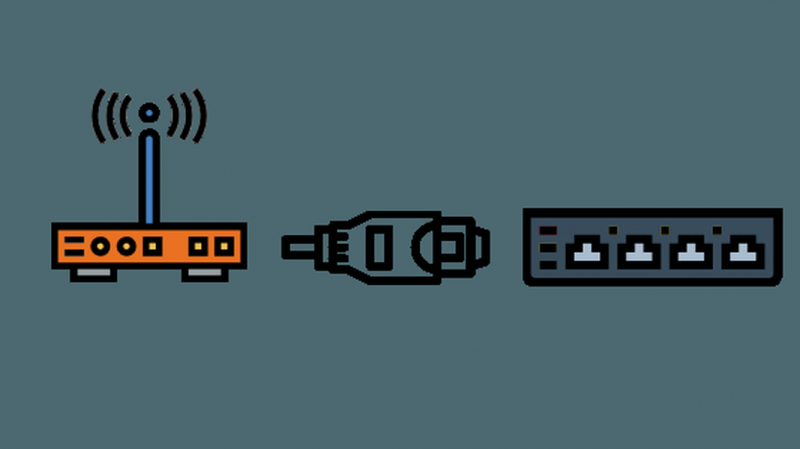
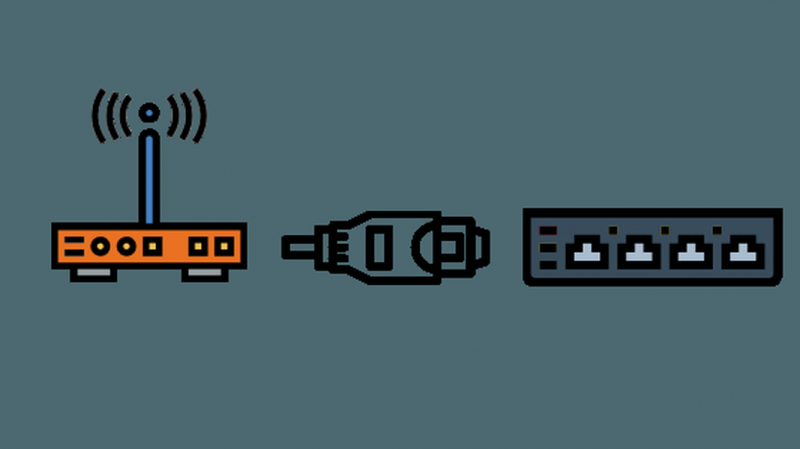
Paņemiet Ethernet kabeli un palaidiet to no Xfinity xFi LAN porta līdz Nighthawk maršrutētāja WAN portam. Tam vajadzētu darboties nevainojami, jo Netgear Nighthawk ir saderīgs ar Xfinity
5. darbība: restartējiet visas ierīces
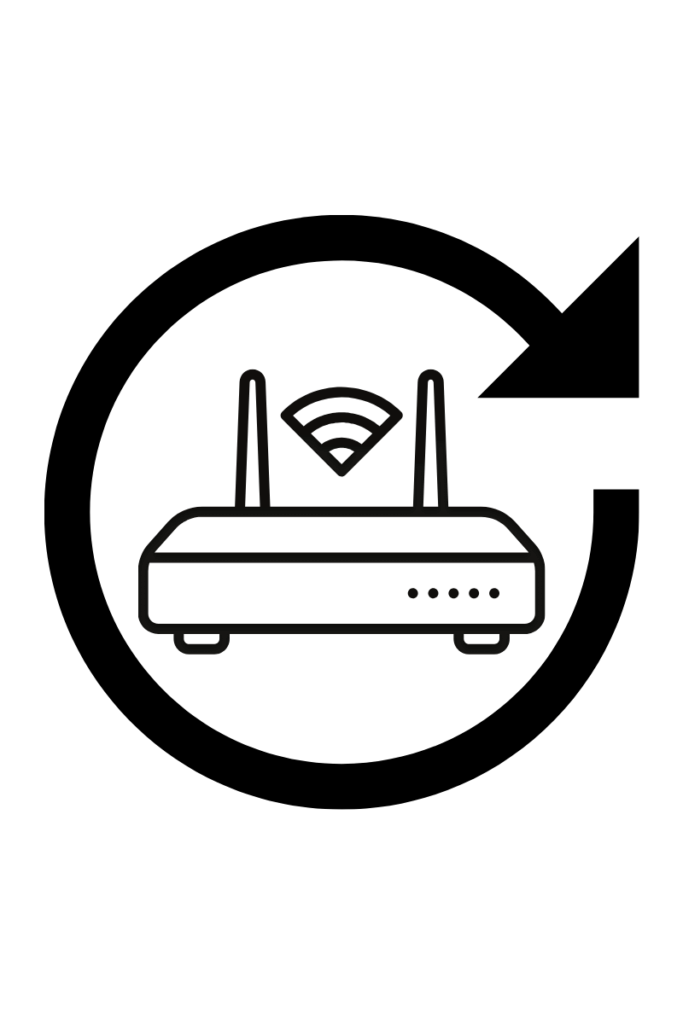
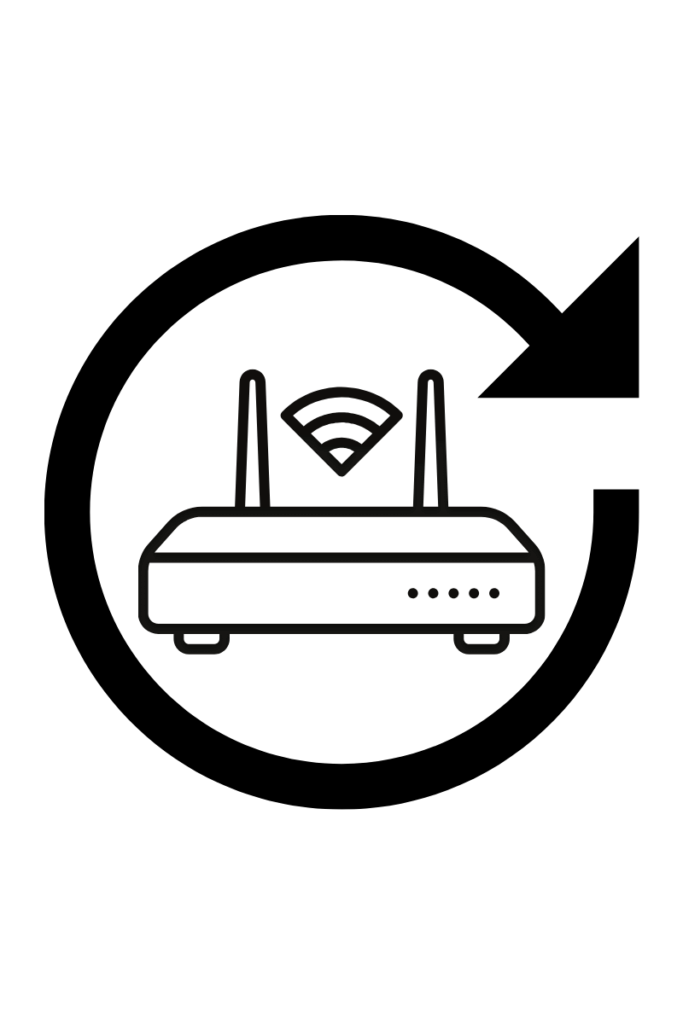
Šis solis ir pazīstams kā jaudas riteņbraukšana. Jums ir jārestartē visas ierīces, tostarp modems un maršrutētājs. Dodiet tai dažas minūtes, lai nokārtotos.
Piezīme: Es ļoti iesakām iegādāties a gigabitu Ethernet slēdzis (Amazon) vadu savienojumiem, jo ar Nighthawk LAN portiem vienkārši nepietiek.
Tas ir ļoti svarīgi, ja vēlaties spēlēt spēles vai piekļūt nevainojamam internetam darbam utt.
6. darbība: instalējiet lietotni Nighthawk


Lai iestatītu Netgear Nighthawk, vienkārši lejupielādējiet lietotni no iOS App Store vai Google Play veikala.
Pēc lietotnes instalēšanas izpildiet ekrānā redzamos norādījumus un pievienojiet tālruni Nighthawk maršrutētāja Wi-Fi tīklam.
Noklusētais SSID un parole ir norādīti uz maršrutētāja uzlīmes.
7. darbība. Personalizējiet savu Wi-Fi tīklu
Kad būsit izveidojis savienojumu ar jauno Wi-Fi tīklu, lietotne Nighthawk liks jums personalizēt savu Wi-Fi.
Tagad šis solis ir svarīgs, jo, izvēloties jaunu SSID un paroli, visas ierīces būs manuāli jāpievieno jaunajam tīklam.
Ērtākais veids, kā to izdarīt, ir izmantot to pašu SSID un paroli, ko izmantojāt iepriekšējā xFi Wi-Fi tīklā.
Kādas ir Netgear Nighthawk izmantošanas priekšrocības Xfinity modema maršrutētāja vietā?
Jaunināšana uz NETGEAR Nighthawk sniegs jums modernu funkcionalitāti ar izcilu veiktspēju.
Netgear ir uzņēmums, kas kaislīgi ražo dažus no augstākās kvalitātes maršrutētājiem.
Pēc manas pieredzes, jaunināšana uz Nighthawk ir piedāvājusi dažādas priekšrocības.
- Ja rodas jebkādas iespējamās problēmas ar internetu un jūs sazināties ar Xfinity atbalstu, viņi var vainot jūsu Netgear maršrutētāju. Tomēr līdz šim man nav bijušas nekādas drāmas ar manu iestatījumu.
- Vairākas ierīces aizņems vairāk vietas un tām būs nepieciešams vairāk strāvas kontaktligzdu.
- Vai Netgear Nighthawk darbojas ar CenturyLink? Kā izveidot savienojumu [2021]
- Vai Netgear Nighthawk strādā ar AT&T? Kā izveidot savienojumu
- Netgear maršrutētājs nesaņem pilnu ātrumu: kā to labot [2021]
Kādi ir trūkumi, izmantojot Netgear Nighthawk Xfinity Gateway vietā?
Pēdējās domas
Es ceru, ka jums izdevās veiksmīgi iestatīt savu Nighthawk maršrutētāju ar Xfinity internetu.
Ja jums ir problēmas ar iestatīšanu, lūdzu, nosūtiet man ziņojumu, izmantojot saziņas veidlapu, un es jums palīdzēsim.
